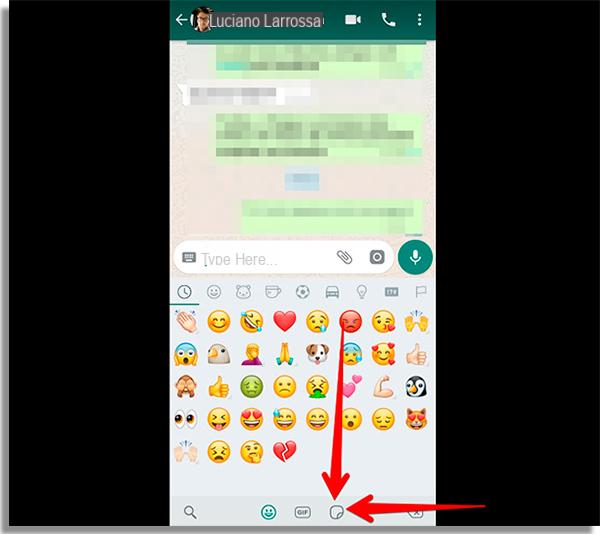
WhatsApp ha deciso di seguire Telegram introducendo la possibilità di inviare adesivi nelle conversazioni. Nelle prossime righe scopriremo proprio come inviare sticker WhatsApp nel caso in cui non conosceste i passaggi da effettuare per mandarli correttamente.
Indice dei contenuti
- Premessa
- Come inviare sticker su WhatsApp
- Come aggiungere stickers su WhatsApp
Premessa
Dopo una lunghissima fase di sviluppo, i developer della nota piattaforma di messaggistica istantanea hanno deciso di iniziare a distribuire gli adesivi, uno strumento di comunicazione molto divertente da poter utilizzare durante le conversazioni. Prima di svelarvi la procedura nello specifico, è necessario fare una premessa molto importante, ossia disporre della versione dell’app che integra la possibilità di inviare adesivi.
In particolare, sui dispositivi Android, è necessario avere la versione 2.18.329 o successive mentre su iOS e Windows Phone la release 2.18.100 o successive. Tuttavia, nonostante l’installazione delle due versioni dell’app appena menzionate, alcuni non potrebbero comunque avere l’opportunità di utilizzare gli adesivi. In questo caso, vi consigliamo di effettuare il backup delle conversazioni (se non sapete come fare, seguite le indicazioni riportate nelle nostre guide Backup WhatsApp Android e Backup e ripristino WhatsApp su iPhone), disinstallarla dalle impostazioni e reinstallarla dal Google Play Store, dall’App Store o dal Microsoft Store.
Per controllare la versione in vostro possesso, basta seguire dei semplici passaggi. Su Android, aprite le Impostazioni, cercate il menu Applicazioni (o App), scorrete la lista e premete su WhatsApp. A questo punto, il numero della versione dovrebbe comparire in corrispondenza della dicitura Versione. Su iOS, invece, è necessario accedere alla pagina ufficiale dell’app presente sull’App Store e trovare la voce Versione che solitamente si trova sotto Cronologia versioni.
In questo momento, WhatsApp propone 12 pacchetti di sticker precaricati ma è possibile trovarne di altri sui rispettivi store oppure effettuare una ricerca manuale digitando nel campo Cerca il termine WAStickerApps.
Come inviare sticker su WhatsApp
Una volta controllata la versione dell’applicazione di messaggistica in vostro possesso, possiamo vedere adesso come mandare adesivi dal vostro dispositivo Android, iOS o Windows 10 Mobile. Tutto quello che bisogna fare è aprire l’app di WhatsApp, scegliere la conversazione dove inviare l’adesivo, tappare sull’icona dell’emoticon presente accanto al campo Scrivi un messaggio e poi pigiare sull’icona sticker presente in basso, accanto a quella dedicata alle emoticon e alle GIF. Adesso, basta semplicemente individuare lo sticker preferito fra quelli disponibili e tapparci su per inviarlo.
Attualmente, questa è l’unica procedura per mandare un adesivo, quindi non avviene come su Telegram dove compaiono gli sticker pigiando semplicemente su un emoticon. Precisiamo, inoltre, che almeno per adesso parliamo di adesivi statici e non dinamici (come quelli che troviamo, per esempio, su Messenger).
Anche su WhatsApp Web/PC è possibile inviare semplicemente degli adesivi aprendo una conversazione, cliccare sull’icona delle emoticon presente accanto al campo Scrivi un messaggio, tappare sull’icona degli adesivi che compare, individuare lo sticker preferito e cliccateci su per inviarlo.
Come aggiungere sticker su WhatsApp
Qualora voleste aggiungere degli adesivi all’interno del software di messaggistica istantanea, basta semplicemente premere sul + che compare in alto a destra della schermata dedicata agli sticker (raggiungibile pigiando sull’apposita icona come detto poco fa) e premere sulla freccia rivolta verso il basso presente a destra di ogni pacchetto di adesivi che, come detto poco fa, sono 12 inclusi di serie. Una volta terminato lo scaricamento, questi saranno disponibili nella schermata dedicata.
Per aggiungere pacchetti esterni, invece, è necessario premere sull’apposito pulsante (es. Scarica altri sticker nel caso di Android) che vi porterà sul market. Qui basterà effettuare il download come se fosse una normale applicazione (es. premendo sul pulsante Installa su un device Android). Al termine dello scaricamento e dell’installazione, aprite il pacchetto scaricato, pigiate sul pulsante Add to WhatsApp e poi su a Aggiungi dalla schermata che compare.
Se volete eliminare un pacchetto di adesivi, bisogna premere sul +, successivamente sulla scheda I miei stickers, individuare il pack che volete rimuovere, pigiare sull’icona cestino presente in corrispondenza e poi su Elimina per completare l’operazione. Precisiamo che in questa sezione potrete cancellare soltanto gli sticker inclusi di serie da WhatsApp. Quelli scaricati dagli store dovranno essere eliminati tramite disinstallazione, come se fosse una normale app.
Sul noto sito Internet WABetaInfo è possibile trovare una pagina dedicata agli sticker di WhatsApp dove ci sono vari pacchetti gratuiti da scaricare sul proprio iDevice o dispositivo Android. Basta semplicemente premere su App Store o Play Store (che trovate sotto ad ogni schermata) e procedere con la normale installazione. Purtroppo da WhatsApp Web/PC non è possibile aggiungere adesivi.
Altri articoli utili
- WhatsApp ha finalmente introdotto gli sticker
- Come stampare da WhatsApp
- Come disattivare il backup di WhatsApp
- Come contattare WhatsApp
- Come liberare memoria WhatsApp


























